调用PageOffice给Word文档添加水印
- 格式:docx
- 大小:32.71 KB
- 文档页数:2
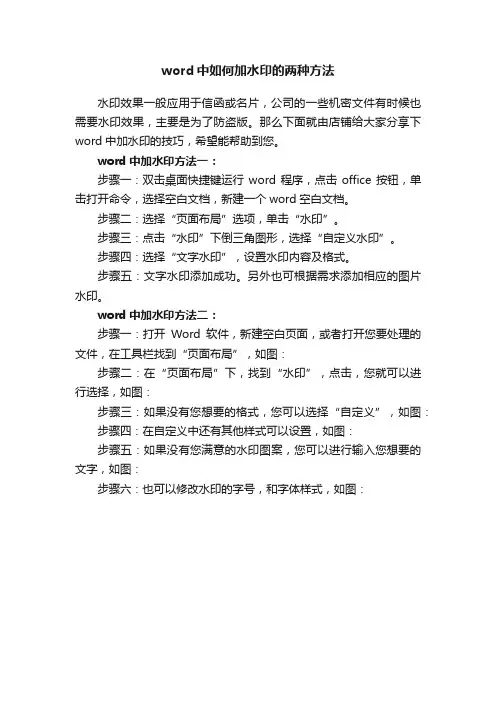
word中如何加水印的两种方法
水印效果一般应用于信函或名片,公司的一些机密文件有时候也需要水印效果,主要是为了防盗版。
那么下面就由店铺给大家分享下word中加水印的技巧,希望能帮助到您。
word中加水印方法一:
步骤一:双击桌面快捷键运行word程序,点击office按钮,单击打开命令,选择空白文档,新建一个word空白文档。
步骤二:选择“页面布局”选项,单击“水印”。
步骤三:点击“水印”下倒三角图形,选择“自定义水印”。
步骤四:选择“文字水印”,设置水印内容及格式。
步骤五:文字水印添加成功。
另外也可根据需求添加相应的图片水印。
word中加水印方法二:
步骤一:打开Word软件,新建空白页面,或者打开您要处理的文件,在工具栏找到“页面布局”,如图:
步骤二:在“页面布局”下,找到“水印”,点击,您就可以进行选择,如图:
步骤三:如果没有您想要的格式,您可以选择“自定义”,如图:步骤四:在自定义中还有其他样式可以设置,如图:
步骤五:如果没有您满意的水印图案,您可以进行输入您想要的文字,如图:
步骤六:也可以修改水印的字号,和字体样式,如图:。
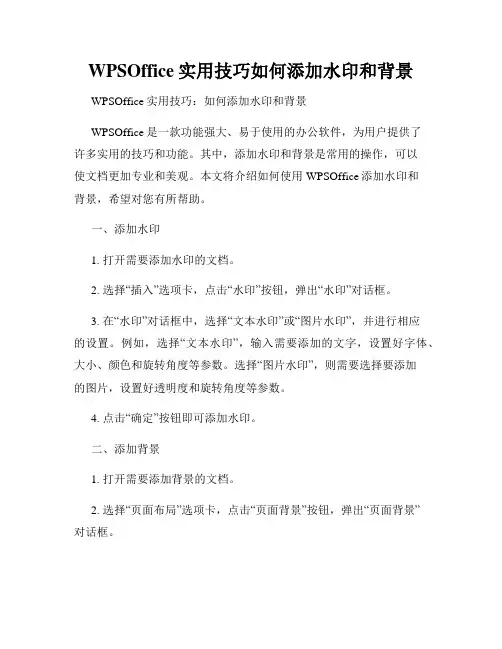
WPSOffice实用技巧如何添加水印和背景WPSOffice实用技巧:如何添加水印和背景WPSOffice是一款功能强大、易于使用的办公软件,为用户提供了许多实用的技巧和功能。
其中,添加水印和背景是常用的操作,可以使文档更加专业和美观。
本文将介绍如何使用WPSOffice添加水印和背景,希望对您有所帮助。
一、添加水印1. 打开需要添加水印的文档。
2. 选择“插入”选项卡,点击“水印”按钮,弹出“水印”对话框。
3. 在“水印”对话框中,选择“文本水印”或“图片水印”,并进行相应的设置。
例如,选择“文本水印”,输入需要添加的文字,设置好字体、大小、颜色和旋转角度等参数。
选择“图片水印”,则需要选择要添加的图片,设置好透明度和旋转角度等参数。
4. 点击“确定”按钮即可添加水印。
二、添加背景1. 打开需要添加背景的文档。
2. 选择“页面布局”选项卡,点击“页面背景”按钮,弹出“页面背景”对话框。
3. 在“页面背景”对话框中,选择“填充”选项卡,选择需要添加的背景样式,例如,纯色填充、渐变填充或图案填充,可以设置填充色、渐变角度和图案等参数。
4. 点击“确定”按钮即可添加背景。
三、注意事项1. 添加水印和背景时,应根据文档的需要和实际情况进行选择和设置,避免过度使用以影响正文的阅读。
2. 在选择背景样式时,应考虑背景色与文本颜色的对比度,避免出现颜色过于明亮或对比度过强的情况,影响文档的可读性。
3. 在编辑文档时,应注意保留文档原有的格式和排版,避免因添加水印或背景而导致文档混乱或难以阅读。
总结:WPSOffice提供了简单易用的水印和背景添加功能,可以使文档更加美观和专业。
添加水印可以防止文档被盗用和篡改,添加背景则可以使文档更加突出和具有视觉冲击力。
在使用这些功能时,应根据实际需要进行设置,避免过度使用以影响文档的可读性和美观度。

如何在WORD文档中插入水印Word文档中插入水印可以为文档增加一定的保护和美观效果。
水印通常以文字或图片形式出现在文档背景上,可以是公司名称、机密标识、草稿标识等。
本文将向您介绍如何在Word文档中插入水印。
一、插入文字水印要在Word文档中插入文字水印,请按照以下步骤进行操作:1. 打开Word文档,在顶部菜单中选择“布局”选项卡。
2. 在“页背景”组下找到“水印”按钮,并点击它。
3. 在弹出的菜单中选择“自定义水印”。
4. 在弹出的对话框中,选择“文本水印”选项,并在下方输入框中输入想要显示的水印文字。
5. 选择文字水印的字体、大小、颜色等样式选项。
6. 如果需要调整水印的位置,可以在对话框中的“布局”选项卡中进行设置。
7. 最后,点击“确定”按钮,水印将会被插入到文档的背景中。
二、插入图片水印如果您想在文档中插入图片作为水印,可以按照以下步骤进行操作:1. 打开Word文档,并选择“布局”选项卡中的“水印”按钮。
2. 在弹出的菜单中选择“自定义水印”。
3. 在弹出的对话框中,选择“图片水印”选项。
4. 点击“选择图片”按钮,并在文件浏览器中找到您想要设置为水印的图片文件。
5. 选择图片后,您可以设置水印的大小、透明度等属性。
6. 如果需要调整图片水印的位置,可以在对话框中的“布局”选项卡中进行设置。
7. 最后,点击“确定”按钮,图片水印将会被插入到文档的背景中。
三、调整水印样式和位置无论是文字水印还是图片水印,您都可以在Word文档中进行进一步的调整。
以下是一些常见的调整方法:1. 选中文档中的水印,然后右键点击,选择“更改水印”选项。
2. 在弹出的菜单中,您可以选择修改水印的样式、颜色、透明度等属性。
3. 如果您想要删除水印,可以在右键菜单中选择“删除水印”选项。
4. 如果需要调整水印的位置,可以直接拖动水印到所需的位置。
总结:通过以上步骤,您可以在Word文档中轻松插入文字或图片水印,并根据需要调整水印的样式和位置。
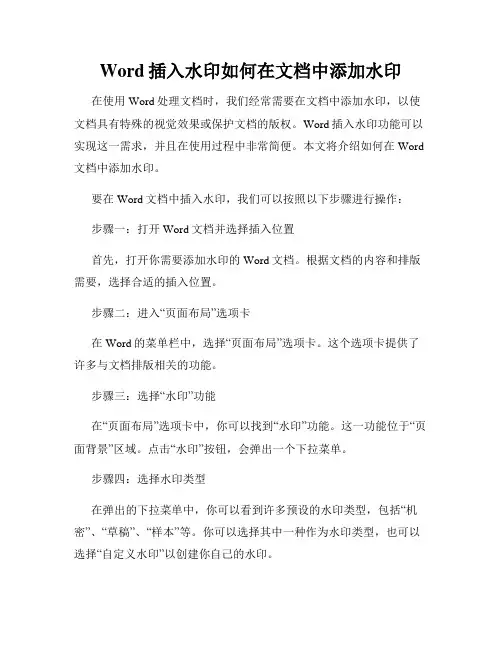
Word插入水印如何在文档中添加水印在使用Word处理文档时,我们经常需要在文档中添加水印,以使文档具有特殊的视觉效果或保护文档的版权。
Word插入水印功能可以实现这一需求,并且在使用过程中非常简便。
本文将介绍如何在Word 文档中添加水印。
要在Word文档中插入水印,我们可以按照以下步骤进行操作:步骤一:打开Word文档并选择插入位置首先,打开你需要添加水印的Word文档。
根据文档的内容和排版需要,选择合适的插入位置。
步骤二:进入“页面布局”选项卡在Word的菜单栏中,选择“页面布局”选项卡。
这个选项卡提供了许多与文档排版相关的功能。
步骤三:选择“水印”功能在“页面布局”选项卡中,你可以找到“水印”功能。
这一功能位于“页面背景”区域。
点击“水印”按钮,会弹出一个下拉菜单。
步骤四:选择水印类型在弹出的下拉菜单中,你可以看到许多预设的水印类型,包括“机密”、“草稿”、“样本”等。
你可以选择其中一种作为水印类型,也可以选择“自定义水印”以创建你自己的水印。
步骤五:编辑水印内容(自定义水印时)如果你选择了“自定义水印”,会弹出“插入水印”对话框。
在这个对话框中,你可以编辑水印的内容、字体、大小、颜色等属性。
输入你想要的水印内容,并进行相应的字体设置。
步骤六:应用水印到文档在编辑完成水印内容和属性后,点击“应用”按钮将水印应用到文档中。
此时,你会发现水印已经成功添加在文档的背景中了。
步骤七:调整水印位置和透明度(可选)如果需要对水印进行微调,你可以通过“水印格式”选项进行更多的设置。
在“水印格式”选项中,你可以调整水印的位置、旋转角度、透明度等属性。
完成上述步骤后,你就成功在Word文档中添加了水印。
你可以通过预览功能来查看水印的效果,如果需要修改,可以随时返回相应的选项进行调整。
需要注意的是,添加水印会对文档的内容进行遮盖或覆盖,所以在编辑和格式化文档时需要特别留意水印的位置,以免影响文档的可读性。
除了以上介绍的方式,你还可以使用其他方法来在Word文档中添加水印,比如通过插入图片作为水印、使用Word宏来添加特殊效果的水印等。
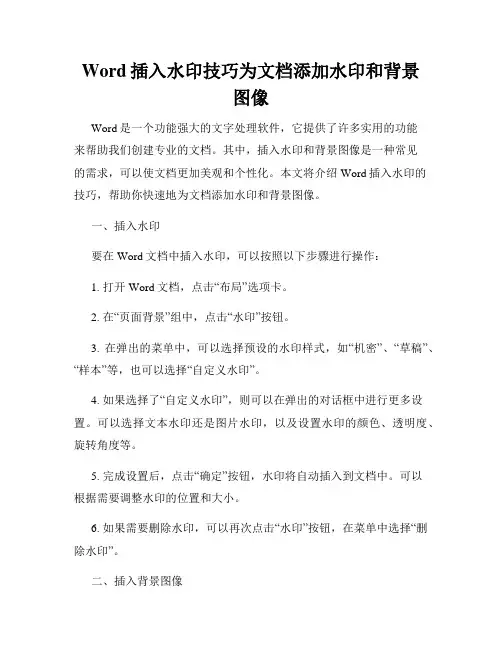
Word插入水印技巧为文档添加水印和背景图像Word是一个功能强大的文字处理软件,它提供了许多实用的功能来帮助我们创建专业的文档。
其中,插入水印和背景图像是一种常见的需求,可以使文档更加美观和个性化。
本文将介绍Word插入水印的技巧,帮助你快速地为文档添加水印和背景图像。
一、插入水印要在Word文档中插入水印,可以按照以下步骤进行操作:1. 打开Word文档,点击“布局”选项卡。
2. 在“页面背景”组中,点击“水印”按钮。
3. 在弹出的菜单中,可以选择预设的水印样式,如“机密”、“草稿”、“样本”等,也可以选择“自定义水印”。
4. 如果选择了“自定义水印”,则可以在弹出的对话框中进行更多设置。
可以选择文本水印还是图片水印,以及设置水印的颜色、透明度、旋转角度等。
5. 完成设置后,点击“确定”按钮,水印将自动插入到文档中。
可以根据需要调整水印的位置和大小。
6. 如果需要删除水印,可以再次点击“水印”按钮,在菜单中选择“删除水印”。
二、插入背景图像除了插入水印,还可以为Word文档添加背景图像,使文档更加个性化。
以下是插入背景图像的步骤:1. 打开Word文档,点击“布局”选项卡。
2. 在“页面背景”组中,点击“页面颜色”按钮。
3. 在弹出的菜单中,可以选择不同的颜色作为页面的背景,也可以选择“填充效果”。
4. 如果选择了“填充效果”,则可以在弹出的对话框中选择“图片”选项卡。
5. 点击“选择图片”按钮,选择要作为背景的图片文件。
6. 完成选择后,可以根据需要调整背景图像的透明度和出血设置。
7. 点击“确定”按钮,背景图像将自动插入到文档中,并应用到所有页面。
8. 如果需要删除背景图像,可以再次点击“页面颜色”按钮,在菜单中选择“无背景”。
通过插入水印和背景图像,可以为Word文档增添一些独特的风格和效果。
但是需要注意的是,不要过度使用水印和背景图像,以免影响文档的可读性和专业性。
选择合适的样式和图片,并进行适当的调整,使水印和背景图像与文档内容协调一致。
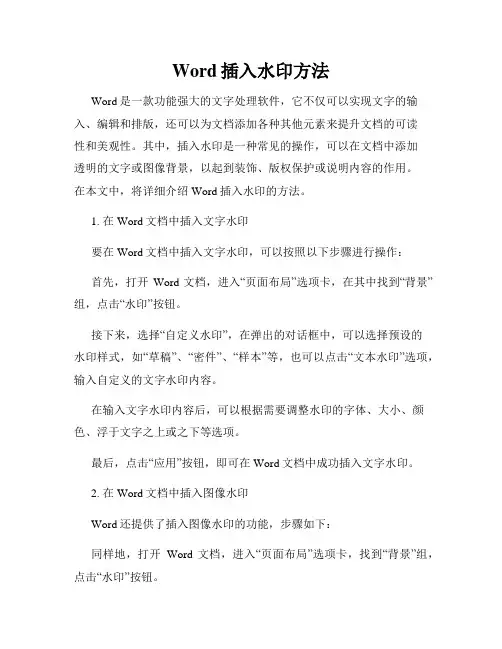
Word插入水印方法Word是一款功能强大的文字处理软件,它不仅可以实现文字的输入、编辑和排版,还可以为文档添加各种其他元素来提升文档的可读性和美观性。
其中,插入水印是一种常见的操作,可以在文档中添加透明的文字或图像背景,以起到装饰、版权保护或说明内容的作用。
在本文中,将详细介绍Word插入水印的方法。
1. 在Word文档中插入文字水印要在Word文档中插入文字水印,可以按照以下步骤进行操作:首先,打开Word文档,进入“页面布局”选项卡,在其中找到“背景”组,点击“水印”按钮。
接下来,选择“自定义水印”,在弹出的对话框中,可以选择预设的水印样式,如“草稿”、“密件”、“样本”等,也可以点击“文本水印”选项,输入自定义的文字水印内容。
在输入文字水印内容后,可以根据需要调整水印的字体、大小、颜色、浮于文字之上或之下等选项。
最后,点击“应用”按钮,即可在Word文档中成功插入文字水印。
2. 在Word文档中插入图像水印Word还提供了插入图像水印的功能,步骤如下:同样地,打开Word文档,进入“页面布局”选项卡,找到“背景”组,点击“水印”按钮。
选择“自定义水印”,在弹出的对话框中点击“图像水印”选项,然后点击“选择图片”按钮,在计算机中选择要插入的水印图片。
可以选择调整水印的比例、透明度、浮于文字之上或之下等选项,也可以选择是否平铺水印图片。
最后,点击“应用”按钮,即可在Word文档中成功插入图像水印。
需要注意的是,Word的水印功能默认是作用于整个文档的每一页,如果只想在特定页面插入水印,可以使用分节符,将文档分为不同的节,然后在需要插入水印的节中进行操作。
总结:通过上述方法,我们可以轻松地在Word文档中插入文字或图像水印,以实现文档的装饰、版权保护或内容说明等目的。
通过调整水印的样式和属性,可以更好地与文档内容融合,并提升文档的专业性和美观性。
使用Word插入水印功能,可以使文档更具个性化,也能起到一定的信息保护作用。
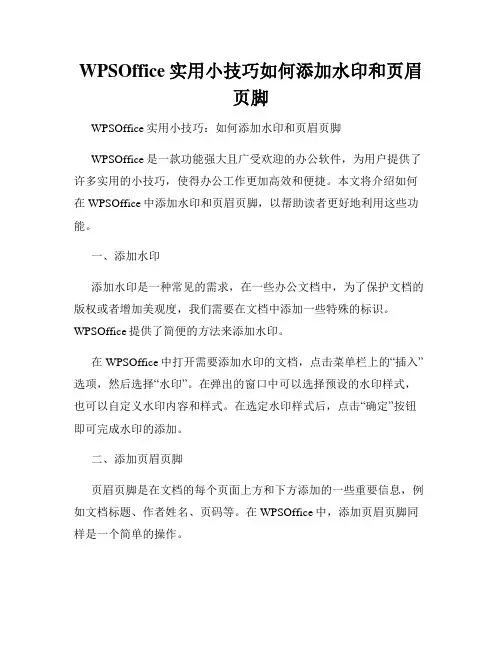
WPSOffice实用小技巧如何添加水印和页眉页脚WPSOffice实用小技巧:如何添加水印和页眉页脚WPSOffice是一款功能强大且广受欢迎的办公软件,为用户提供了许多实用的小技巧,使得办公工作更加高效和便捷。
本文将介绍如何在WPSOffice中添加水印和页眉页脚,以帮助读者更好地利用这些功能。
一、添加水印添加水印是一种常见的需求,在一些办公文档中,为了保护文档的版权或者增加美观度,我们需要在文档中添加一些特殊的标识。
WPSOffice提供了简便的方法来添加水印。
在WPSOffice中打开需要添加水印的文档,点击菜单栏上的“插入”选项,然后选择“水印”。
在弹出的窗口中可以选择预设的水印样式,也可以自定义水印内容和样式。
在选定水印样式后,点击“确定”按钮即可完成水印的添加。
二、添加页眉页脚页眉页脚是在文档的每个页面上方和下方添加的一些重要信息,例如文档标题、作者姓名、页码等。
在WPSOffice中,添加页眉页脚同样是一个简单的操作。
首先,在文档中要添加页眉页脚的页面上点击菜单栏上的“视图”选项,然后选择“页眉页脚”。
接着,在页面上方或下方出现的页眉页脚编辑栏内,可以输入需要显示的内容,也可以选择插入页码、日期、作者等信息。
编辑完成后,点击保存并关闭页眉页脚编辑栏即可。
值得注意的是,在编辑页眉页脚时,还可以设置不同页面的不同内容,例如首页的页眉页脚可以与正文的不同,或者某几个特定页面的页眉页脚可以与其他页面的不同。
总结:通过WPSOffice提供的小技巧,我们可以轻松地给文档添加水印和页眉页脚,以满足不同的需求。
通过水印的添加,我们可以在文档中加入版权信息或者个性化的标识,保护文档的独特性。
而通过页眉页脚的添加,我们可以在每个页面上方或下方添加关键信息,方便读者了解文档的相关信息。
在使用WPSOffice时,只需要按照上述步骤进行操作,即可方便地添加水印和页眉页脚。
读者可以根据实际需求自行尝试,发现更多WPSOffice提供的实用小技巧,提高办公效率。
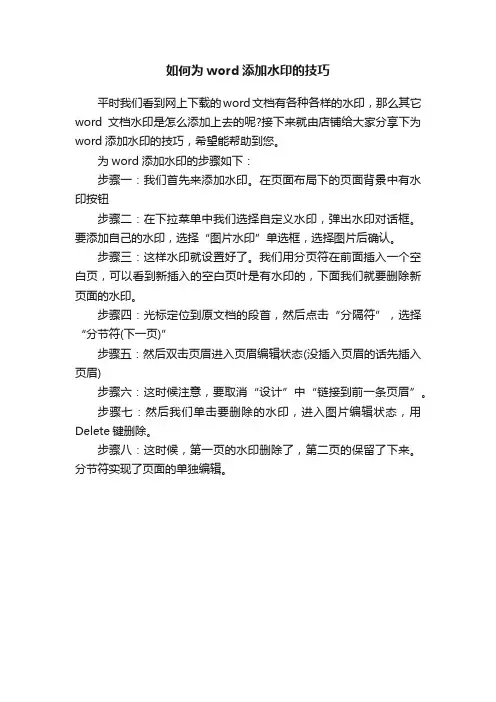
如何为word添加水印的技巧
平时我们看到网上下载的word文档有各种各样的水印,那么其它word文档水印是怎么添加上去的呢?接下来就由店铺给大家分享下为word添加水印的技巧,希望能帮助到您。
为word添加水印的步骤如下:
步骤一:我们首先来添加水印。
在页面布局下的页面背景中有水印按钮
步骤二:在下拉菜单中我们选择自定义水印,弹出水印对话框。
要添加自己的水印,选择“图片水印”单选框,选择图片后确认。
步骤三:这样水印就设置好了。
我们用分页符在前面插入一个空白页,可以看到新插入的空白页叶是有水印的,下面我们就要删除新页面的水印。
步骤四:光标定位到原文档的段首,然后点击“分隔符”,选择“分节符(下一页)”
步骤五:然后双击页眉进入页眉编辑状态(没插入页眉的话先插入页眉)
步骤六:这时候注意,要取消“设计”中“链接到前一条页眉”。
步骤七:然后我们单击要删除的水印,进入图片编辑状态,用Delete键删除。
步骤八:这时候,第一页的水印删除了,第二页的保留了下来。
分节符实现了页面的单独编辑。
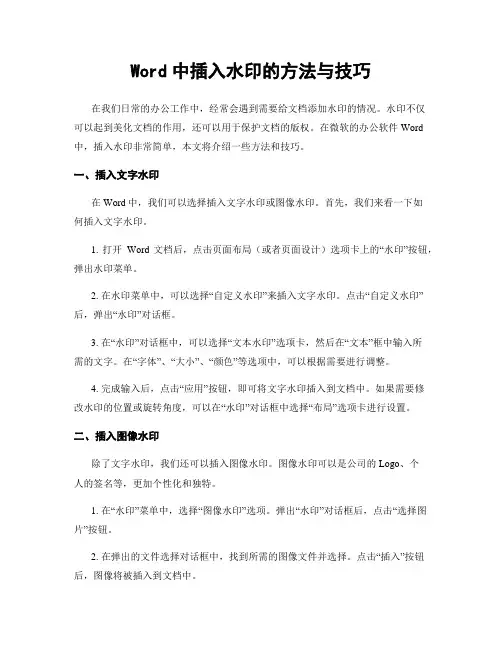
Word中插入水印的方法与技巧在我们日常的办公工作中,经常会遇到需要给文档添加水印的情况。
水印不仅可以起到美化文档的作用,还可以用于保护文档的版权。
在微软的办公软件Word 中,插入水印非常简单,本文将介绍一些方法和技巧。
一、插入文字水印在Word中,我们可以选择插入文字水印或图像水印。
首先,我们来看一下如何插入文字水印。
1. 打开Word文档后,点击页面布局(或者页面设计)选项卡上的“水印”按钮,弹出水印菜单。
2. 在水印菜单中,可以选择“自定义水印”来插入文字水印。
点击“自定义水印”后,弹出“水印”对话框。
3. 在“水印”对话框中,可以选择“文本水印”选项卡,然后在“文本”框中输入所需的文字。
在“字体”、“大小”、“颜色”等选项中,可以根据需要进行调整。
4. 完成输入后,点击“应用”按钮,即可将文字水印插入到文档中。
如果需要修改水印的位置或旋转角度,可以在“水印”对话框中选择“布局”选项卡进行设置。
二、插入图像水印除了文字水印,我们还可以插入图像水印。
图像水印可以是公司的Logo、个人的签名等,更加个性化和独特。
1. 在“水印”菜单中,选择“图像水印”选项。
弹出“水印”对话框后,点击“选择图片”按钮。
2. 在弹出的文件选择对话框中,找到所需的图像文件并选择。
点击“插入”按钮后,图像将被插入到文档中。
3. 和文字水印一样,可以通过“布局”选项卡来调整图像水印的位置和旋转角度。
三、水印的高级设置除了基本的插入水印功能,Word还提供了一些高级设置,使水印更加灵活和个性化。
1. 透明度设置:在“水印”对话框中,可以通过“透明度”滑块来调整水印的透明度。
透明度越低,水印越模糊。
2. 文字水印样式:在“水印”对话框的“文本水印”选项卡中,可以选择不同的样式,如“斜体”、“粗体”、“删除线”等,以及不同的对齐方式。
3. 图像水印样式:在“水印”对话框的“图像水印”选项卡中,可以选择不同的填充效果,如“拉伸”、“平铺”等。
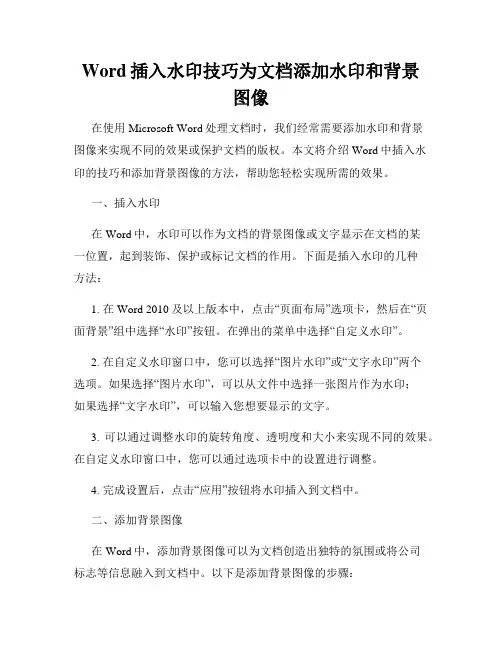
Word插入水印技巧为文档添加水印和背景图像在使用Microsoft Word处理文档时,我们经常需要添加水印和背景图像来实现不同的效果或保护文档的版权。
本文将介绍Word中插入水印的技巧和添加背景图像的方法,帮助您轻松实现所需的效果。
一、插入水印在Word中,水印可以作为文档的背景图像或文字显示在文档的某一位置,起到装饰、保护或标记文档的作用。
下面是插入水印的几种方法:1. 在Word 2010及以上版本中,点击“页面布局”选项卡,然后在“页面背景”组中选择“水印”按钮。
在弹出的菜单中选择“自定义水印”。
2. 在自定义水印窗口中,您可以选择“图片水印”或“文字水印”两个选项。
如果选择“图片水印”,可以从文件中选择一张图片作为水印;如果选择“文字水印”,可以输入您想要显示的文字。
3. 可以通过调整水印的旋转角度、透明度和大小来实现不同的效果。
在自定义水印窗口中,您可以通过选项卡中的设置进行调整。
4. 完成设置后,点击“应用”按钮将水印插入到文档中。
二、添加背景图像在Word中,添加背景图像可以为文档创造出独特的氛围或将公司标志等信息融入到文档中。
以下是添加背景图像的步骤:1. 在Word中创建新文档或打开要添加背景图像的文档。
2. 点击“设计”选项卡,然后在“页面背景”组中选择“背景”。
3. 在弹出的菜单中,您可以选择“图像”选项。
然后可以选择从计算机中选择一张图片或者从在线图片库中选择一张适合的图片。
4. 选择完毕后,点击“插入”按钮将背景图像添加到文档中。
5. 如果需要调整背景图像的显示效果,可以点击“图像设置”按钮,在弹出的对话框中进行调整。
三、其他相关技巧除了上述的插入水印和添加背景图像的技巧外,以下是一些额外的相关技巧,可以帮助您更好地利用Word中的水印和背景图像功能:1. 调整水印或背景图像的透明度可以使其更加与文档内容融合,并且不会影响文字等内容的可读性。
2. 在插入水印或添加背景图像时,注意选择适合的图片或文字,以达到预期的效果。
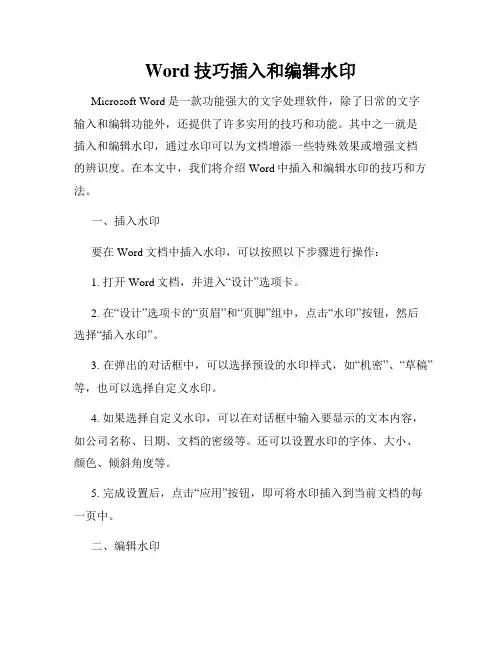
Word技巧插入和编辑水印Microsoft Word是一款功能强大的文字处理软件,除了日常的文字输入和编辑功能外,还提供了许多实用的技巧和功能。
其中之一就是插入和编辑水印,通过水印可以为文档增添一些特殊效果或增强文档的辨识度。
在本文中,我们将介绍Word中插入和编辑水印的技巧和方法。
一、插入水印要在Word文档中插入水印,可以按照以下步骤进行操作:1. 打开Word文档,并进入“设计”选项卡。
2. 在“设计”选项卡的“页眉”和“页脚”组中,点击“水印”按钮,然后选择“插入水印”。
3. 在弹出的对话框中,可以选择预设的水印样式,如“机密”、“草稿”等,也可以选择自定义水印。
4. 如果选择自定义水印,可以在对话框中输入要显示的文本内容,如公司名称、日期、文档的密级等。
还可以设置水印的字体、大小、颜色、倾斜角度等。
5. 完成设置后,点击“应用”按钮,即可将水印插入到当前文档的每一页中。
二、编辑水印在插入水印后,有时候需要对水印进行一些修改或者删除。
下面介绍两种常见的编辑水印的方法:1. 编辑现有水印要编辑现有水印,可以按照以下步骤进行操作:1.1 首先,进入“设计”选项卡,点击“水印”按钮。
1.2 在弹出的菜单中,选择“修改水印”。
1.3 在弹出的对话框中,可以对水印的文本内容、字体样式、大小、颜色等进行修改。
点击“应用”按钮后,水印将被修改为新的设置。
2. 删除水印要删除文档中的水印,可以按照以下步骤进行操作:2.1 进入“设计”选项卡,点击“水印”按钮。
2.2 在弹出的菜单中,选择“删除水印”。
2.3 点击“删除”按钮,即可将水印从文档中去除。
三、其他技巧和注意事项除了插入和编辑水印外,还有一些其他的技巧和注意事项,可以提升使用水印的效果和效率:1. 调整水印的透明度:可以通过调整水印的透明度来改变其显示效果,使其更加清晰或者模糊。
2. 控制水印的位置和大小:可以使用鼠标拖动水印来调整其位置和大小,还可以通过“水印”菜单中的“大小”选项进行调整。
如何使用Word文档的插入水印功能添加水印和背景案Word水印是一种添加在文档页面上的透明文字或图像,可以用于保护文档的版权、机密性或仅仅为了美观。
在Word文档中插入水印是一个简单而有效的方式来增加文档的专业性和个性化。
本文将向您介绍如何使用Word文档的插入水印功能添加水印和背景案。
一、插入文字水印插入文字水印是最常见的一种方式,下面将为您详细介绍如何在Word文档中插入文字水印。
1. 打开Word文档并进入“布局”选项卡。
2. 在“布局”选项卡中,找到“页面背景”组,点击“水印”按钮。
3. 在弹出的菜单中,选择“文字水印”。
4. 在“创建水印”对话框中,可以选择预设的水印样式,也可以点击“自定义水印”来自定义水印内容。
5. 在“自定义水印”对话框中,您可以输入水印内容,调整字体、大小、颜色等样式设置。
6. 在设置完水印内容和样式后,点击“应用”按钮即可插入文字水印。
二、插入图片水印除了文字水印,Word还提供了插入图片水印的功能,下面将为您展示如何在文档中插入图片水印。
1. 打开Word文档并进入“布局”选项卡。
2. 在“布局”选项卡中,找到“页面背景”组,点击“水印”按钮。
3. 在弹出的菜单中,选择“图片水印”。
4. 在“选择图片水印”对话框中,您可以选择已有的图片作为水印,或者点击“浏览”按钮选择您自己的图片。
5. 在选择完图片后,可以设置图片水印的透明度、缩放比例等参数。
6. 完成设置后,点击“应用”按钮即可插入图片水印。
三、设置水印样式除了插入水印,Word还提供了一些样式设置选项,可以根据需要调整水印的外观。
1. 选中文档中的水印部分,右键点击水印。
2. 在弹出的菜单中,选择“格式化水印”。
3. 在“格式化水印”对话框中,您可以设置水印的布局、大小、字体等样式。
4. 可以通过调整透明度来改变水印的显现程度。
5. 完成设置后,点击“确定”按钮即可保存水印样式。
四、背景案的添加除了水印功能,Word还提供了背景案的添加功能,下面将为您演示如何使用背景案。
Word插入水印如何在文档中插入水印Word插入水印Word是一个功能强大的文字处理软件,它提供了许多方便实用的功能,其中包括插入水印。
水印在文档中起到了一种标记和保护的作用。
本文将介绍如何在Word文档中插入水印。
一、打开Word文档后,选择“布局”栏中的“背景”选项,然后点击“水印”。
此时,会弹出一个下拉菜单,选择“自定义水印”。
二、在弹出的“自定义水印”对话框中,有两个选项可供选择:文本水印和图片水印。
1. 文本水印:选择这个选项,可以在文档中插入文本形式的水印。
在“文字”栏中输入想要作为水印的文字,比如“草稿”、“秘密”等。
然后可以选择文字的字体、大小、颜色等等。
还可以调整水印的透明度和水平位置。
点击“应用”按钮后,水印就会在文档中显示出来。
2. 图片水印:选择这个选项,可以在文档中插入图片形式的水印。
点击“选择图片”按钮,选择一张图片文件作为水印,可以是公司Logo、背景图案等。
同样地,可以调整水印的透明度和水平位置。
点击“应用”按钮后,水印就会在文档中显示出来。
三、插入水印后,还可以进一步调整水印的位置和样式。
在文档中点击水印,会弹出一个工具栏,可以选择删除水印、更改水印的属性和调整水印的布局。
1. 删除水印:点击“删除水印”按钮,可以将水印从文档中删除。
2. 更改水印属性:点击“修改水印”按钮,可以重新进入“自定义水印”对话框,修改水印的文字或图片。
3. 调整水印布局:点击“布局”按钮,可以选择水印的布局方式,包括水平、垂直、对角线等等。
四、在插入水印之后,还可以对文档进行其他编辑操作。
比如修改字体样式、添加表格、插入图片等等。
总结:Word插入水印可以帮助我们在文档中添加标记和保护信息。
通过选择合适的水印类型和调整水印属性,可以实现自定义的水印效果。
此外,插入水印后还可以进行其他编辑操作,满足我们对文档的需求。
以上就是关于如何在Word文档中插入水印的介绍。
希望本文对您有所帮助!。
如何在Word中插入页眉和页脚的水印在Word中插入页眉和页脚的水印有多种方法。
本文将为您介绍两种常用的方法,以帮助您轻松实现这一操作。
方法一:使用Word内置功能插入水印Word提供了内置的水印功能,让您可以在页眉和页脚中插入水印。
以下是具体步骤:步骤一:打开Word文档,并点击页面上方的“插入”选项卡。
步骤二:在“插入”选项卡中,找到“页眉”和“页脚”两个选项,分别点击。
步骤三:在弹出的页眉和页脚编辑界面中,选择需要插入水印的位置(页眉或页脚)。
步骤四:在“页眉”或“页脚”编辑界面中,找到“水印”选项,并点击。
步骤五:在水印选项中,您可以选择Word提供的默认水印,或者点击“自定义水印”来创建您自己的水印。
选择完毕后,点击“应用”即可。
方法二:使用图片插入水印如果Word提供的默认水印无法满足您的需求,您还可以通过插入图片来添加自定义水印。
以下是具体步骤:步骤一:准备好您想要作为水印的图片。
可以是文字、公司Logo、个人签名等。
步骤二:打开Word文档,并点击页面上方的“插入”选项卡。
步骤三:在“插入”选项卡中,找到“图片”选项,并点击。
步骤四:选择您准备好的图片文件,并点击“插入”按钮。
步骤五:根据需要调整图片大小和位置,确保水印显示在所需的位置(页眉或页脚)。
步骤六:点击图片,可以随时对水印进行编辑和调整。
以上两种方法是在Word中插入页眉和页脚的水印的常用方法。
您可以根据具体需求选择合适的方法。
无论是使用Word内置的功能还是插入自定义图片,都能够帮助您为文档添加个性化的水印效果。
掌握这些方法后,您将更加灵活地运用Word的功能,提升文档的可读性和专业性。
希望本文的介绍能够对您有所帮助,让您可以轻松在Word中插入页眉和页脚的水印。
如果您还有任何疑问或需要进一步的帮助,请随时联系我们。
祝您使用Word愉快!。
[原创]java操作word生成水印
应用场景
为了保护版权或辨别文件的真伪,有时需要在生成的Word文件中动态添加水印,PageOffice组件的WaterMark类就封装了给在线编辑的Word文件添加水印这一功能,调用接口非常简单。
WaterMark类所属命名空间
com.zhuozhengsoft.pageoffice.wordwriter
支持两种水印
插入文字水印(核心代码):
1 WordDocument doc =new WordDocument();
2 //添加水印,setText(String)方法中的参数为要添加的水印的内容
3 doc.getWaterMark().setText("PageOffice开发平台");
4 poCtrl1.setWriter(doc);//不要忘记此句
文字水印效果:
插入图片水印(核心代码):
1 WordDocument doc =new WordDocument();
2 //添加水印,setImage(String)方法中的参数为要添加的水印图片的url地址
3 doc.getWaterMark().setImage("images/logo.png");
4 po Ctrl1.setWriter(doc);//不要忘记此句
图片水印效果:
源码下载
访问:/dowm/,下载PageOffice for Java,解压后,拷贝Samples4文件夹到T omcat的Webapps目录下,访问:http://localhost:8080/Samples4/index.html,查看示例:二、9、给Word文档添加水印。
WPSOffice插入水印教程水印是一种常见的文档保护和识别手段,通过在文档中插入透明的文字或图像,可以有效防止他人对文档的非法复制和篡改。
WPSOffice 作为一款功能强大的办公软件,也提供了插入水印的功能。
本教程将详细介绍如何在WPSOffice文档中插入水印。
步骤一:打开WPSOffice软件首先,双击桌面上的WPSOffice图标,或从开始菜单中找到WPSOffice并点击打开。
待软件完全加载后,即可进行下一步操作。
步骤二:选择需要插入水印的文档在WPSOffice软件中,打开你想要插入水印的文档。
可以通过“文件”菜单中的“打开”选项,或直接拖拽文档至软件窗口中打开。
步骤三:进入水印设置界面在WPSOffice的工具栏中,可以看到一个名为“设计”的标签。
点击该标签,即可进入水印设置界面。
步骤四:选择水印类型在水印设置界面中,可以看到两种类型的水印:文字水印和图片水印。
根据需要选择相应的类型。
4.1 插入文字水印如果你选择插入文字水印,点击水印设置界面中的“文字水印”按钮。
在弹出的对话框中,输入你想要显示的水印文字,并设置文字的样式、大小和透明度等参数。
点击“确定”按钮,即可将文字水印插入到文档中。
4.2 插入图片水印如果你选择插入图片水印,点击水印设置界面中的“图片水印”按钮。
在弹出的对话框中,点击“选择图片”按钮,选择你想要插入的水印图片。
你还可以设置图片的位置、大小和透明度等参数。
点击“确定”按钮,即可将图片水印插入到文档中。
步骤五:调整水印位置和属性WPSOffice提供了丰富的水印调整选项,可以根据需要对水印进行进一步的编辑和调整。
5.1 调整水印位置选中已插入的水印,鼠标右键点击水印,选择“修改水印”,然后通过拖拽水印或调整水印的左上角坐标来改变水印的位置。
5.2 调整水印大小选中已插入的水印,鼠标右键点击水印,选择“修改水印”,然后通过拖拽水印的边缘或输入具体数值来改变水印的大小。
WPSOffice如何进行文档的水印和背景设置WPSOffice是一款广受欢迎的办公软件,提供了强大的文档编辑和排版功能。
其中,文档的水印和背景设置是常用的功能之一。
本文将介绍如何在WPSOffice中进行文档的水印和背景设置,帮助您实现更好的文档呈现效果。
一、水印设置水印是文档中的一种特殊效果,可以在文档的背景或内容上添加一些透明的文字或图像,起到警示或美化的作用。
WPSOffice提供了简便的方式实现水印设置。
1. 打开需要添加水印的文档,并进入“页面布局”选项卡。
2. 在“页面布局”选项卡中,找到“水印”功能组,并点击“水印”按钮。
3. 在弹出的水印设置窗口中,可以选择添加文字水印或图片水印。
4. 如果选择添加文字水印,可以在文本框中输入水印内容,并调整字体、大小和透明度等属性。
如果选择添加图片水印,可以点击“浏览”按钮选择所需的图片文件。
5. 完成水印设置后,点击“确定”按钮,水印将自动应用于文档的背景或内容中。
二、背景设置背景设置是指更改文档的页面背景颜色或填充效果,以增强文档的可读性或美观度。
WPSOffice提供了多种背景设置选项,满足不同需求。
1. 打开需要修改背景的文档,并进入“页面布局”选项卡。
2. 在“页面布局”选项卡中,找到“背景”功能组,并点击“背景”按钮。
3. 在弹出的背景设置窗口中,可以选择更改页面背景的颜色或填充效果。
4. 如果选择更改背景颜色,可以从预设的颜色列表中选择或自定义颜色。
5. 如果选择填充效果,可以点击“填充效果”下拉菜单选择所需的填充效果,并调整相关参数。
6. 完成背景设置后,点击“确定”按钮,背景将自动应用于文档的页面中。
通过以上步骤,您可以在WPSOffice中轻松进行文档的水印和背景设置。
无论是添加水印还是更改背景,都可以根据自己的需求进行个性化调整,让文档呈现出更加专业和吸引人的效果。
总结:WPSOffice作为一款功能强大的办公软件,在文档编辑和排版方面提供了诸多便利的功能和工具。
调用PageOffice给Word文档添加水印
程序员在开发项目时,经常需要给一些图片、文件添加水印,但往往代码编写复杂,只能是先将文件上传再调用Graphics类才能实现这一功能。
但是最无奈的是这个类只能给图片添加水印,而无法通过程序给Word文件添加水印,那如何实现这一功能呢,下面我就来和大家分享一下一种简单的实现方法吧。
第一步:请先安装PageOffice的服务器端的安装程序,之后在你的网站中根目录下添加pageoffice文件夹(在PageOffice官方网站的“下载中心”中可下载相应的压缩包,解压之后直接将PageOffice示例代码里的pageoffice文件夹拷贝到根目录下就可以了)。
第二步:在网站中创建动态页面AddWaterMark.aspx。
在工具箱中拖动一个PageOfficeCtrl控件到页面上(PageOfficeCtrl控件位于工具箱最下方),并设置控件所在层(<div></div>)的高和宽,否则Word文档无法正常显示。
第三步:AddWaterMark.aspx.cs页面编写代码,打开Word文档,添加水印。
部分代码如下:
//设置服务器页面
PageOfficeCtrl1.ServerPage = "pageoffice/server.aspx";
//定义一个WordDocument对象
PageOffice.WordWriter.WordDocument doc = new
PageOffice.WordWriter.WordDocument();
//设置水印内容
doc.WaterMark.Text = "PageOffice开发平台";
PageOfficeCtrl1.SetWriter(doc);
//打开文件
PageOfficeCtrl1.WebOpen("doc/test.doc",
PageOffice.OpenModeType.docReadOnly, "张佚名");
说明:WebOpen()方法中的第一个参数为:要打开的文件路径,它既可是相对路径也可是绝对路径,如:C:/aa/1.doc
如上所述,轻松简单的就给Word文档添加上了水印
方案总结:
上述的示例主要是借助了PageOffice开发平台的PageOfficeCtrl控件,利用该控件还可实现Word文档内容的编辑、保存、提交、添加手写批注、加盖电子印章、Word文档到PDF文档的转换等功能。
另外,在PageOffice平台下还可实现Excel、PPT、PDF等文档的在线打开、编辑保存等等各种操作。